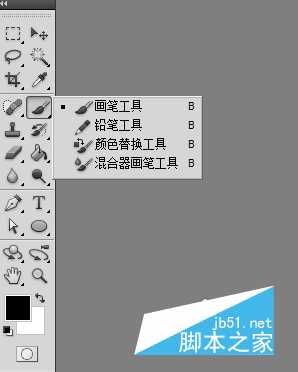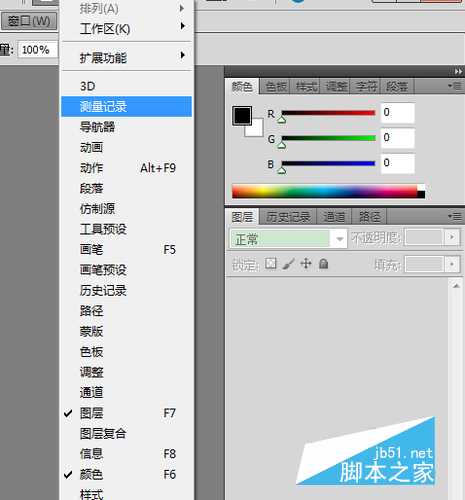photoshop是每个平面设计工作者都要掌握的一款软件,它功能强大,能胜任任何图片处理操作。通过下面几点来教大家怎么快速入门,步入平面设计领域,但是学习ps也是一个漫长的过程,多练多操作。
界面篇
1.首先我们打开photoshop软件,界面就如下图所示了:
2.左侧的是工具箱调板,我们可以用鼠标单击相应的工具进行图片处理操作,鼠标右击可以进行某一工具选择(再使用熟练后,我们也可以按下相应的键盘键进行选择),如图:
3.右侧的是窗口调板,我们可以点击菜单中的窗口菜单,在下拉列表中选择我们需要的窗口调板,如图:
4.顶部的菜单栏中包含了全部photoshop常用的操作,我们不必去死记硬背,只要平时常用就会烂熟于心了。
5.在菜单栏的下方是属性栏,显示当前我们正在使用的工具的属性,如图:
常用操作
1.打开一张图片,方法有三种:①使用菜单里面的打开命令;②使用快捷键Ctrl+O;③双击photoshop界面中心;④拖动想要处理的图片到photoshop中打开;⑤右键选择要处理的图片选择使用photoshop打开命令。
2.保存图片的方法:一般按下键盘上的快捷键Ctrl+S,或使用菜单保存命令(如果要另存的话就选择另存为选项;保存的图片可以选择任意格式,.psd是保存当前处理的所有步骤,下次打开还可以继续编辑,JPEG、png、gif格式就是处理好的图片格式)
3.历史记录面板的用法:"center">
使用技巧
1.如图所示黑色是前景色、白色是背景色,我们可以按下键盘上的X键进行前景色和背景色的互换:
2.图片移动操作,我们打开两张图片,想要移动其中的一张到另一张中,我们可以按住键盘的Ctrl键,使用鼠标拖动一张图片到另一张图片中,如图:
3.我们可以在处理图片的时候按下Z键使用放大镜放大图片的细节,处理图片的时候就会容易许多,我们可以按ATL键在放大和缩小之间切换!
4.我们可以按住键盘上的空格键,移动图片,对于处理大型的图片还是非常方便的!
注意事项
photoshop入门相对来说比较简单,但熟练操作至少要3个月左右!
精通photoshop是一条非常漫长的路程,有时候会打退堂鼓,但只要多操作,多制作,慢慢的时间久了也就精了。希望大家有颗坚持不懈的精神来学习ps。在学习过程中有任何问题欢迎给我联系,谢谢。
免责声明:本站文章均来自网站采集或用户投稿,网站不提供任何软件下载或自行开发的软件! 如有用户或公司发现本站内容信息存在侵权行为,请邮件告知! 858582#qq.com
更新日志
- 小骆驼-《草原狼2(蓝光CD)》[原抓WAV+CUE]
- 群星《欢迎来到我身边 电影原声专辑》[320K/MP3][105.02MB]
- 群星《欢迎来到我身边 电影原声专辑》[FLAC/分轨][480.9MB]
- 雷婷《梦里蓝天HQⅡ》 2023头版限量编号低速原抓[WAV+CUE][463M]
- 群星《2024好听新歌42》AI调整音效【WAV分轨】
- 王思雨-《思念陪着鸿雁飞》WAV
- 王思雨《喜马拉雅HQ》头版限量编号[WAV+CUE]
- 李健《无时无刻》[WAV+CUE][590M]
- 陈奕迅《酝酿》[WAV分轨][502M]
- 卓依婷《化蝶》2CD[WAV+CUE][1.1G]
- 群星《吉他王(黑胶CD)》[WAV+CUE]
- 齐秦《穿乐(穿越)》[WAV+CUE]
- 发烧珍品《数位CD音响测试-动向效果(九)》【WAV+CUE】
- 邝美云《邝美云精装歌集》[DSF][1.6G]
- 吕方《爱一回伤一回》[WAV+CUE][454M]